Depuis iOS 12, Apple a intégré une fonction pratique mais méconnue : la possibilité d’utiliser un appareil iOS comme microphone pour des AirPods.
La fonction sert par exemple si vous vous déplacez avec des AirPods, ou pour entendre une personne dans un environnement bruyant : les micros d’un iPhone sont plus directifs que ceux des AirPods.
L’activation nécessite quelques étapes. Premièrement, il faut activer le raccourci dans le centre de contrôle. Il faut se rendre dans Réglages -> Centre de contrôle -> Personnaliser les commandes. Là, il faut simplement ajouter la commande Audition (celle avec une icône en forme d’oreille) dans le centre de contrôle.
Ensuite, dans le centre de contrôle, pressez l’icône. Elle affichera les AirPods et – s’ils sont dans vos oreilles -, vous obtiendrez le menu, désactivé par défaut.
Il suffit ensuite de pressez le mot désactivé (oui, ça ne ressemble pas à un bouton) pour activer la fonction.
S’ils ne sont pas connectés (et dans vos oreilles), le menu affichera Non disponible pour le chemin actuel.
Une fois en place, la fonction renvoie simplement le son du microphone de l’iPhone (iPad, iPod touch) vers les AirPods, avec une petite amplification. C’est parfait pour entendre quelqu’un dans une environnement bruyant ou… pour écouter ce qui se passe dans une pièce sans y être. Bien évidemment, la fonction dépend du Bluetooth, donc la portée reste assez limitée et ça doit sucer pas mal la batterie. A noter qu’un gros bandeau rouge reste visible à l’écran quand c’est activé, avec d’ailleurs le nom de la fonction en anglais (Live Listen).
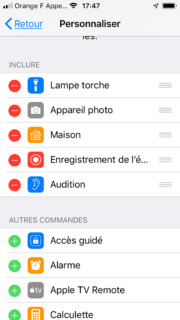
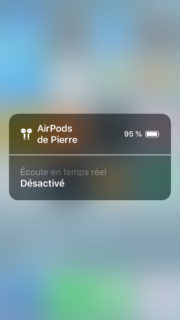
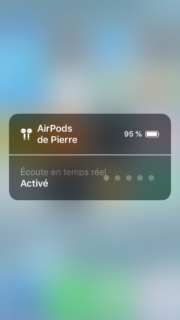
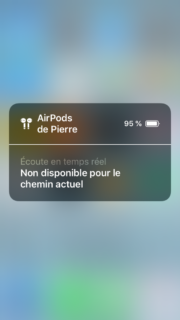
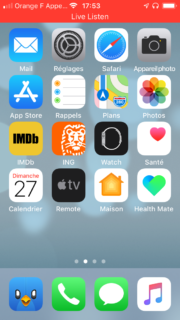



Bonjour,
Cette fonction m’intéresse beaucoup, car je suis sourd unilatéral, une oreille gauche sourde à 0%, et une droite opérationnelle à 100%.
Je ne sais pas s’il existe une oreillette discrète, à la place de ces airpods « ultra-voyants » bénéficiant de cette même fonction…
De quoi pouvoir participer de temps à autre à une conversation avec quelqu’un assis à ma gauche …
Merci au retour d’info sur l’efficacité réelle de la fonction LiveListen !
Bonne journée à tous
« Cette fonction m’intéresse beaucoup, car je suis sourd unilatéral, une oreille gauche sourde à 0%, »
Ooops ! Vous aurez corrigé vous même, lire 100% bien sûr ;-)
Salut Pierre,
J’ai découvert cette fonction et pas mal d’autres un peu cachées dans cette vidéo : https://youtu.be/oiw5KNLbDcc